TP-Link TL-H18R HyFi路由器的设置教程
TP-Link TL-H18R HyFi路由器配置简单,不过对于没有网络基础的用户来说,完成路由器的安装和配置上网参数,仍然有一定的困难,本文www.886abc.com主要介绍TP-Link TL-H18R HyFi路由器的设置教程!
TP-Link TL-H18R HyFi路由器的设置教程
1、打开设置界面
打开电脑上的浏览器,清空地址栏并输入192.168.1.1,点击回车。
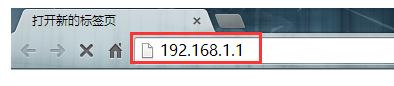
在浏览器中输入:192.168.1.1
2、设置管理员密码
在弹出的界面中,会提示一个“设置管理员密码”,也就是设置TL-H18R路由器的登陆密码。这时候在“设置密码”框中设置管理密码——>并在“确认密码”中再次输入——>点击 确定。
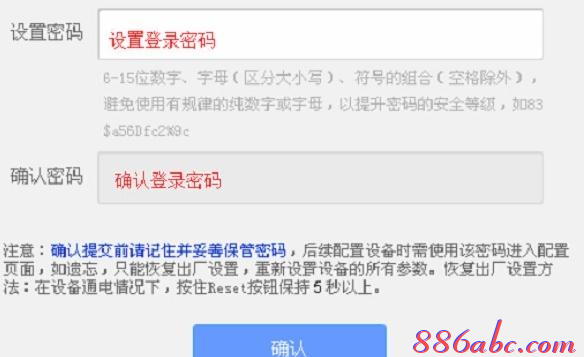
首次打开TL-H18R路由器设置页面时,会提示用户设置 登录密码
注意问题:
(1)、如果之前已经设置了管理员密码,则在浏览器中输入192.168.1.1回车后,在弹出的界面中,会提示“输入管理员密码”,如下图所示
(2)、如果用户忘记了设置的管理员密码,只能够把HyFi路由器恢复出厂设置,然后重新设置管理员密码。
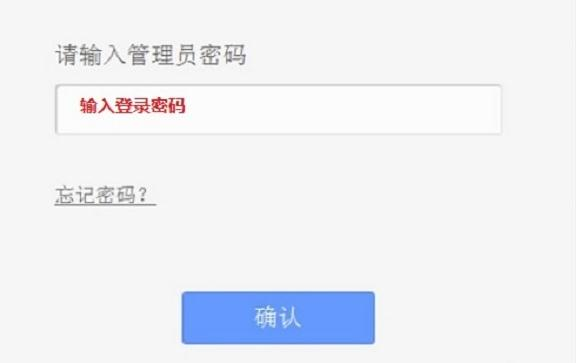
表示之前已经给TL-H18R路由器设置了 登录密码
3、运行设置向导
第一次登录到TL-H18R路由器的设置界面,会自动弹出设置向导界面,如果未弹出,请点击左侧的“设置向导”选项来运行。
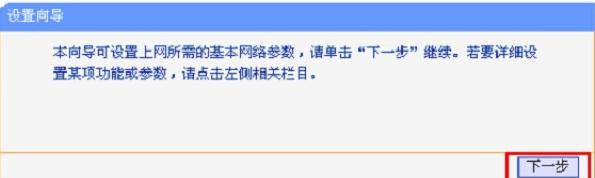
运行TL-H18R路由器的设置向导
4、选择上网方式
选择“PPPoE(ADSL虚拟拨号)”——>点击“下一步”
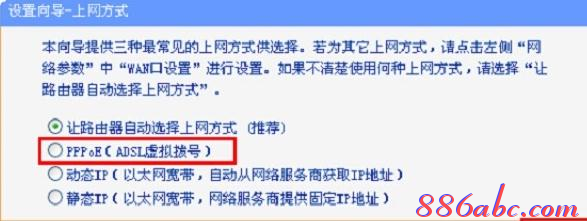
上网方式 选择“PPPoE(ADSL虚拟拨号)”
5、填写宽带帐号和密码
“上网账号”填写:运营商提供的宽带账号——>“上网口令”填写:运营商提供的宽带密码——>点击:下一步
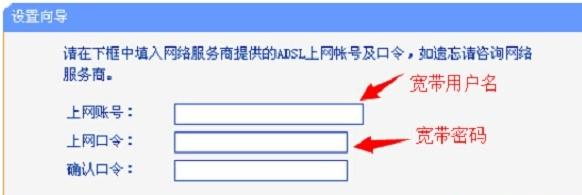
填写宽带帐号和密码
6、无线设置
设置“SSID”——>选择“WPA-PSK/WPA2-PSK”——>设置“PSK密码”——>点击“下一步”。
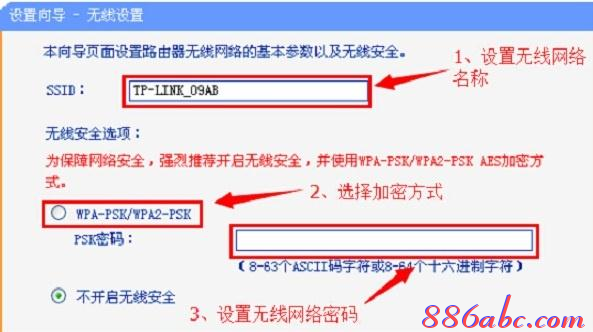
设置TL-H18R路由器中的WiFi名称和WiFi密码
注意问题:
(1)、“SSID”就是无线WiFi名称,请用字母或者数字来设置,切记不要用中文汉字。
(2)、“PSK密码”就是无线WiFi密码,建议用大小写字母+数字+符号的组合来设置,且密码长度最好大于8位。
9、设置完成
点击“完成”,路由器设置成功。设置完成后,电脑仅需要连接TL-H18R路由器或扩展器的LAN口,也可以连接无线网络,无需任何设置即可上网。
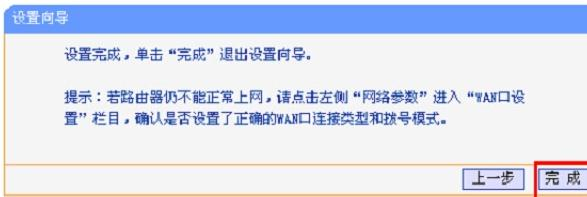
TL-H18R路由器设置完成!
看了“TP-Link TL-H18R HyFi路由器的设置教程”的人还看了
1.如何设置TP-Link TL-H18R HyFi路由
2.什么是TP-Link TL-H18R登录密码
3.tplinkhyfi怎么设置
4.TP-Link无线路由器的上网设置教程

